Mac/Xcode - 开发技巧快捷键
Mac快捷键
-
隐藏应用程序:Command + H
隐藏其它应用程序: Command + Option + H -
快速搜索: command + 空格
快速搜索Terminal:命令行工具 -
隐藏工具栏Dock: Command + Option + D
-
截图 Command + Shift + 4 :Mac系统的截图快捷键
截屏: Command + Shift + 3 :Mac系统的截屏快捷键
(非常实用的哦~) -
可选择应用程序强制退出:Command+Option+Ecs
-
取色计快捷键:快捷键 Shift + Command + C
Xcode快捷键
熟悉Xcode快捷键的好处:
1. 可以使编程工作更为高效;
2. 在代码文件中快速导航、定位Bug;
3. 极有效的学习新增应用特性;
-
查找和替换
1.)文档替换
在打开的文档范围内:
查找: Command+ F
替换: Option+Command+F
Replace All 是全部替换本文档范围内的字符串
Replace 是替换当前字符串
Replace & Find是边查找边替换
2.)全局替换
查找:点击左边工具栏里面的“放大镜”按钮
———-快捷键: Shift+Command +F
替换:点击左边工具栏里面的“放大镜”按钮,然后左边 Find 改为 Replace即可。
———-快捷键: Shift+Option+Command+F
总结:全局的快捷键 就是在 文档快捷键上面多加一个Shift 键。 -
工程导航器:Command+1 (数字1)
-
显示/隐藏导航器面板:Command+0
-
显示/隐藏实用工具面板:Command+Option+0
-
.h 和 .m文件间的快速切换: Control + Command + 向上/向下
比如Objective-C中的头文件和实现文件。假如你使用Swift编写代码,这就有点不合适了,因为Swift使用单一代码文件。 -
运行程序: Command + R
清除工程: Command + Shift + K
编译程序: Command + B——编译代码以确保应用程序不存在任何错误问题(比运行效率快)
- 快速定位代码行数位置: Command + L
- 注释 Command + /
文件首行 Command + 向上箭头
文件末 command + 向下箭头
行首 command + 向左箭头
行末 command +向右箭头




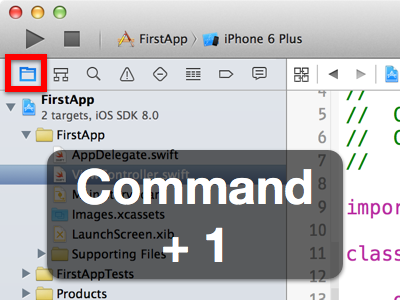
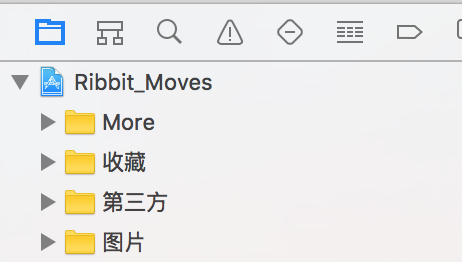
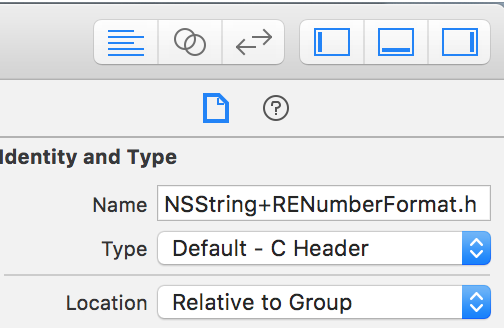
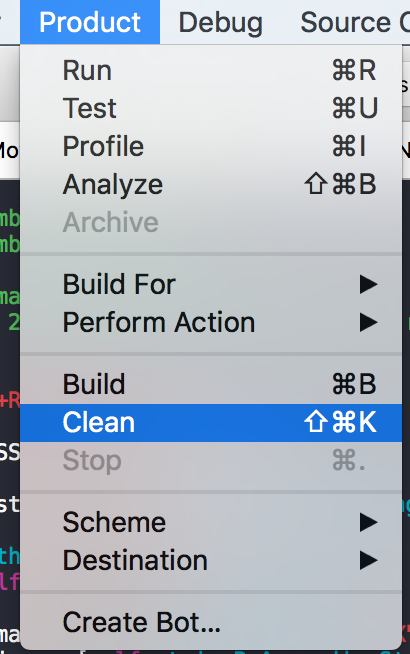
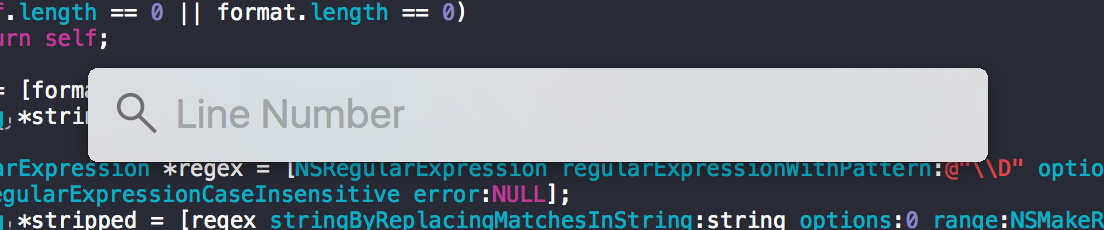

 浙公网安备 33010602011771号
浙公网安备 33010602011771号